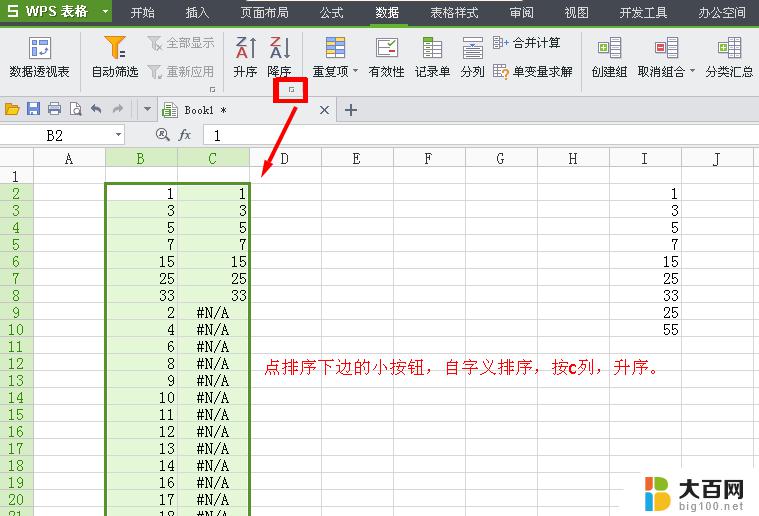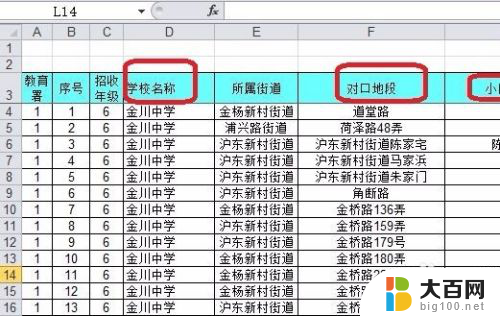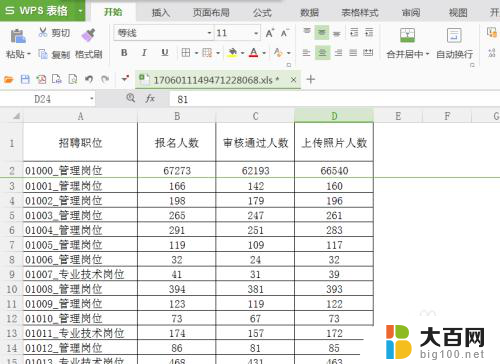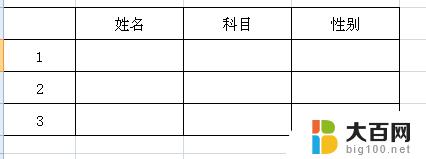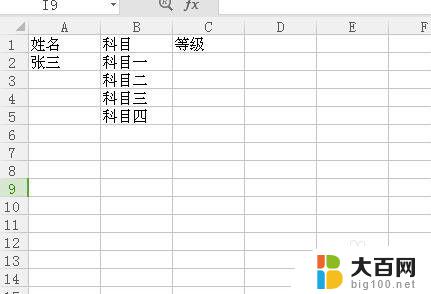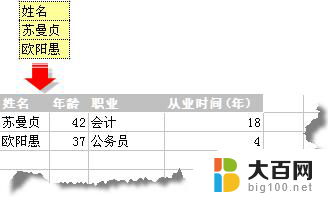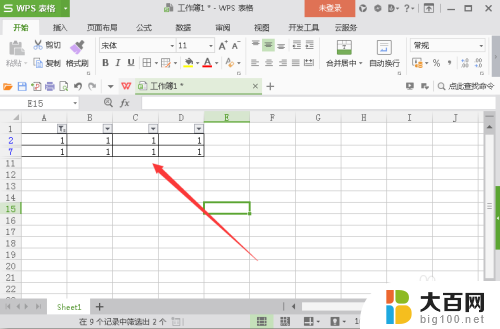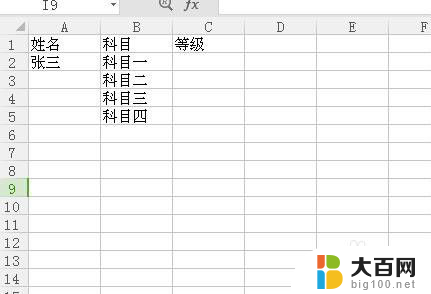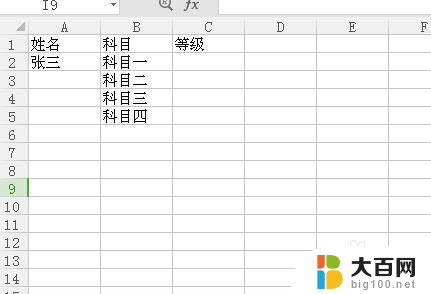excel表格怎样设置筛选内容 表格中设置筛选条件的选项内容
更新时间:2024-01-30 16:58:55作者:jiang
在日常工作和学习中,我们经常会使用Excel表格来处理和分析数据,而在处理大量数据时,筛选功能无疑是我们的好帮手。如何设置Excel表格的筛选内容呢?通过设置筛选条件的选项内容,我们可以轻松地过滤出符合特定条件的数据,从而更加便捷地进行数据分析和处理。在Excel表格中,设置筛选条件的选项内容包括按数值、文本、日期等进行筛选,还可以根据自定义条件进行筛选,极大地提高了我们的工作效率。无论是在处理业务数据、统计报表还是进行数据比较,设置筛选内容都能帮助我们快速定位所需数据,为后续的工作提供了便利。下面让我们一起来探究Excel表格如何设置筛选内容的选项内容吧!
具体方法:
1打开电脑上的办公软件Excel,选中需要的表格数据。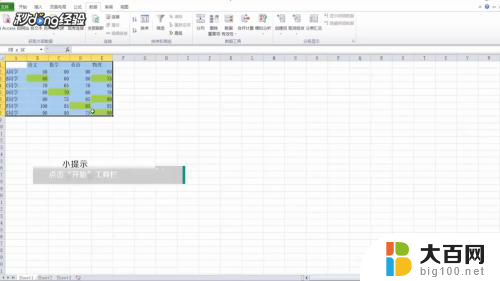 2点击“开始”工具栏。
2点击“开始”工具栏。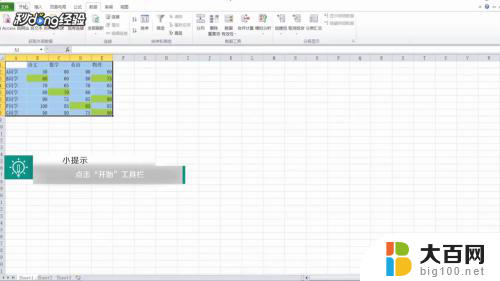 3选择下面工具栏中的“排序和筛选”选项卡。
3选择下面工具栏中的“排序和筛选”选项卡。 4点击“筛选”。
4点击“筛选”。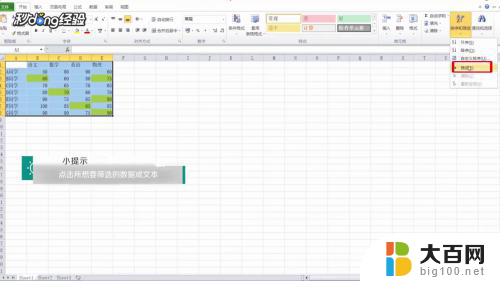 5点击所想要筛选的数据或文本所在列。
5点击所想要筛选的数据或文本所在列。 6选择筛选条件设置,即可设置内容筛选、颜色筛选以及数字筛选。
6选择筛选条件设置,即可设置内容筛选、颜色筛选以及数字筛选。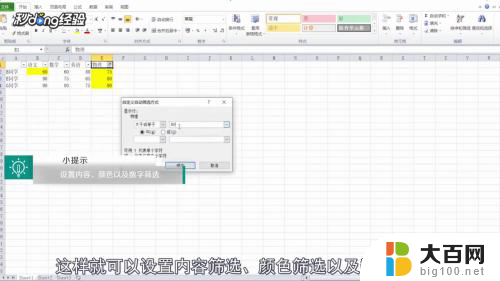 7总结如下。
7总结如下。
以上就是如何设置Excel表格筛选内容的全部内容,如果遇到这种情况,你可以根据以上操作来解决,非常简单快速,一步到位。